Musemage如何剪切图片
Musemage是一款多功能的照片处理软件,提供了很多编辑处理图片的工具,以及完整的所见即所得编辑界面,为你提供了完美的图片编辑方案。在处理图片的时候,我们经常需要把多余的部分剪掉,更好的显示图片内容。然而,一些新用户可能不知道Musemage是如何剪切图片的。边肖在这里分享了一个详细的教程,希望对你处理图片有所帮助!
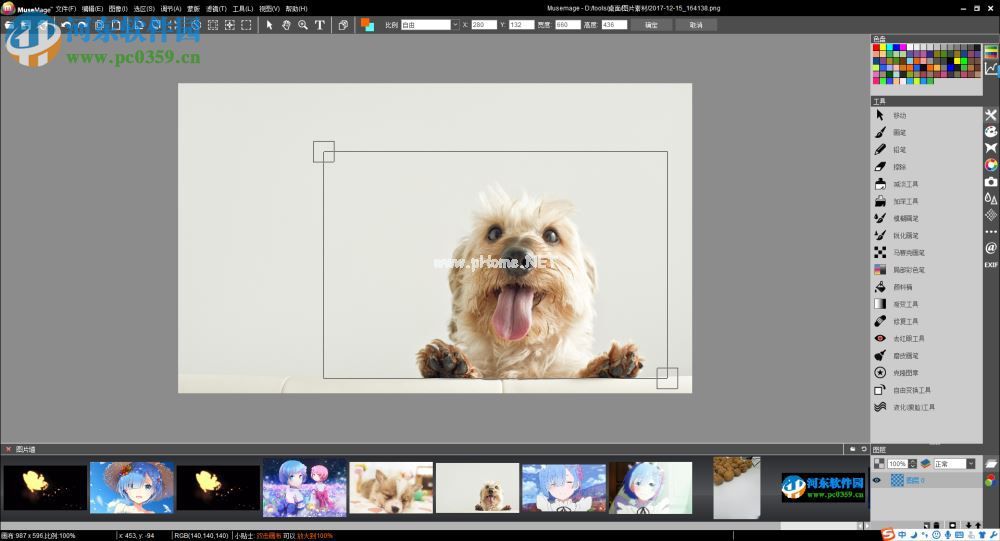
方法/步骤

Musemage(照片处理)
大小:22.48 MB版本:1.9.5中文版环境:WinXP、Win7、Win8、Win10、WinAll。
输入下载。
1.首先,我们运行Musemage,进入如下所示的主软件界面。

2.我们点击“打开图片”弹出如下“打开图片或。mmd文件”,然后打开要处理的图像文件。

3.我们可以立即将需要处理的图像文件添加到编辑界面。
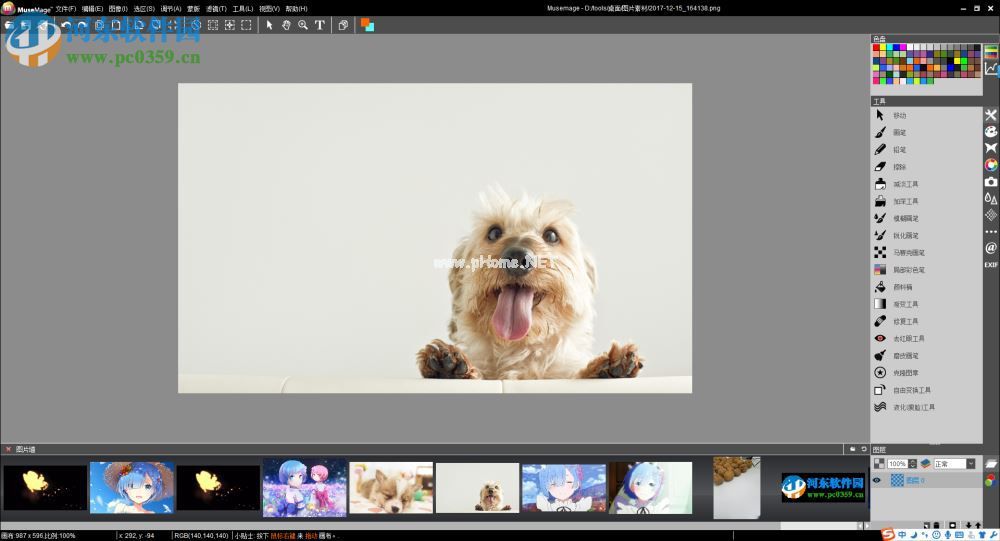
4.用户点击菜单栏上的“图像”按钮,从调用的选项中选择“剪切”。
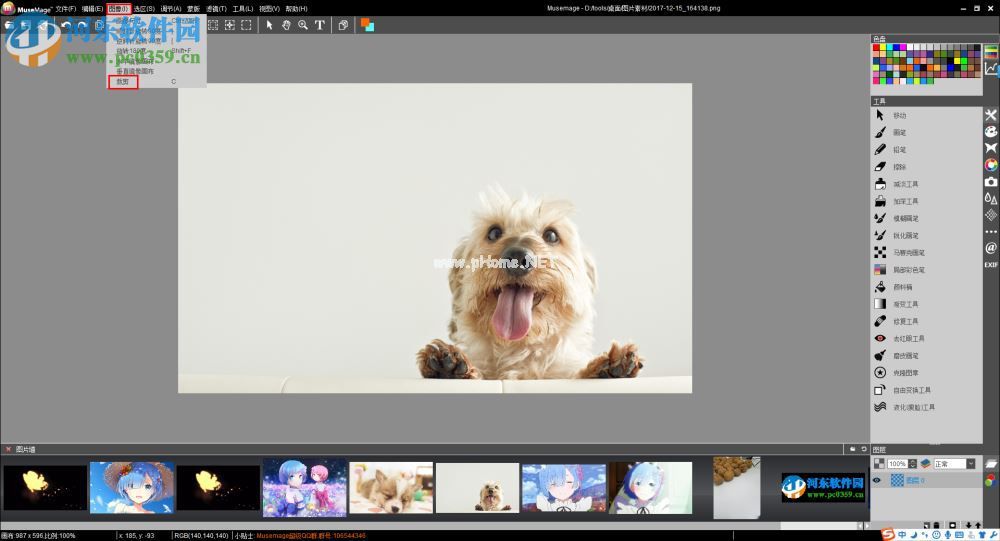
5.随后,我们的光标变成一个十字光标,用户将光标定位到你需要的起点,然后按住鼠标左键拖动到要选择的范围(你可以通过释放它来完成选择,然后你可以移动选定的位置并拖动小框进行二次选择)。
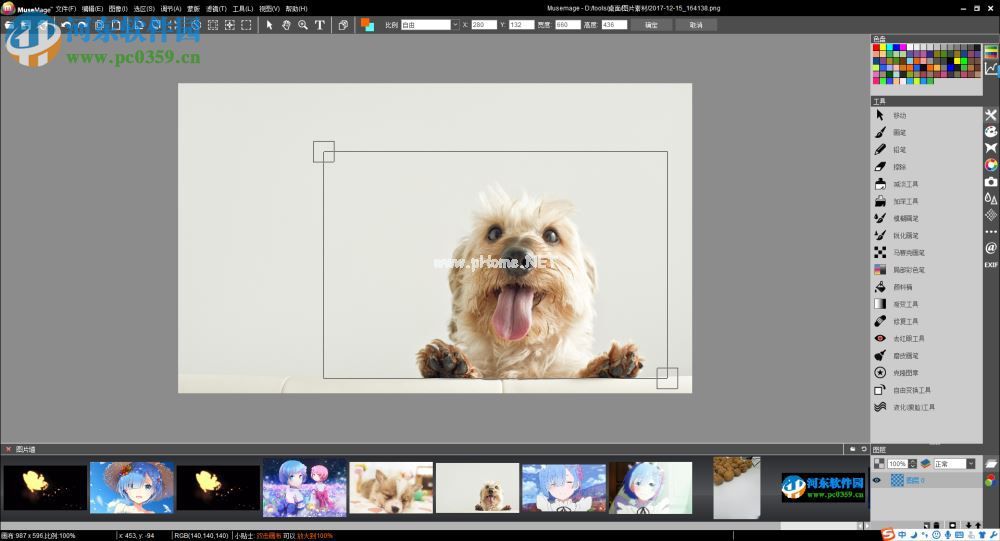
6.最后,我们可以双击进行剪切,用户可以在剪切后进行预览。
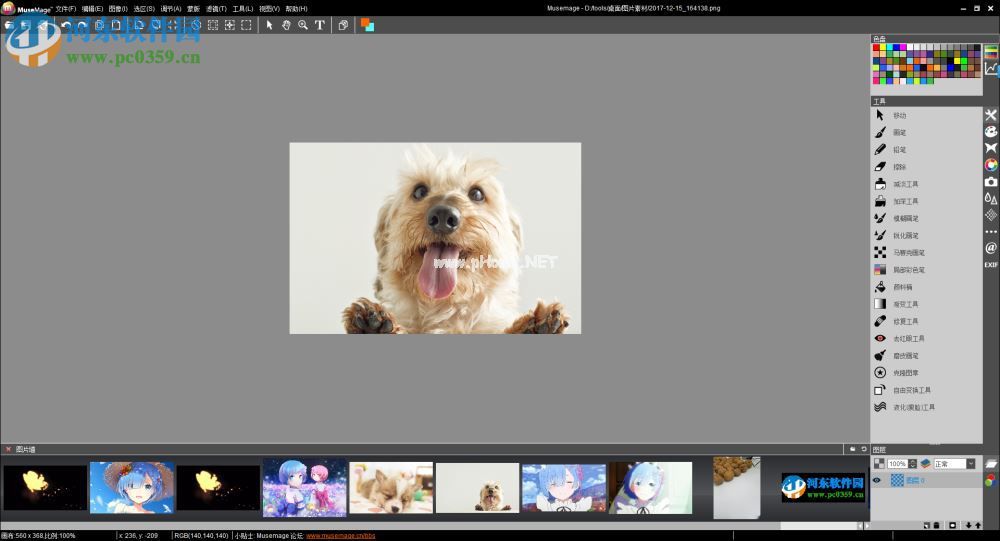
7.最后,我们可以通过点击“保存”按钮来完成。
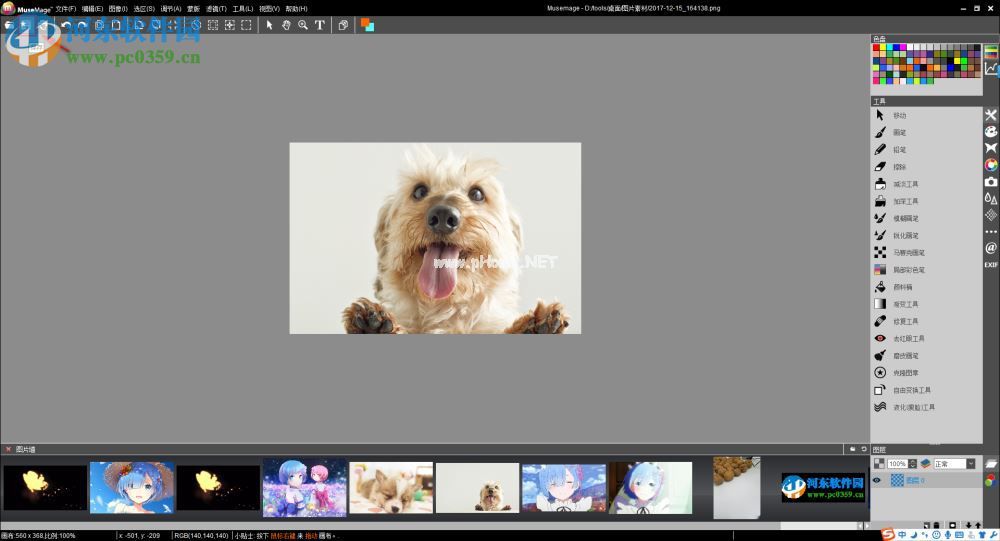
以上是Musemage裁剪图片教程。用户只需简单选择要切割的范围,然后双击即可完成切割。操作非常方便!
版权声明:Musemage如何剪切图片是由宝哥软件园云端程序自动收集整理而来。如果本文侵犯了你的权益,请联系本站底部QQ或者邮箱删除。

















